






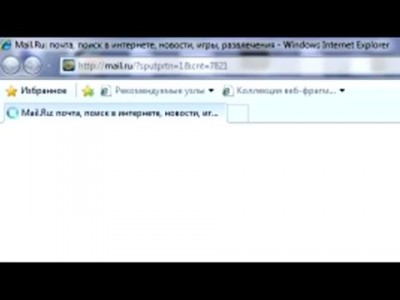
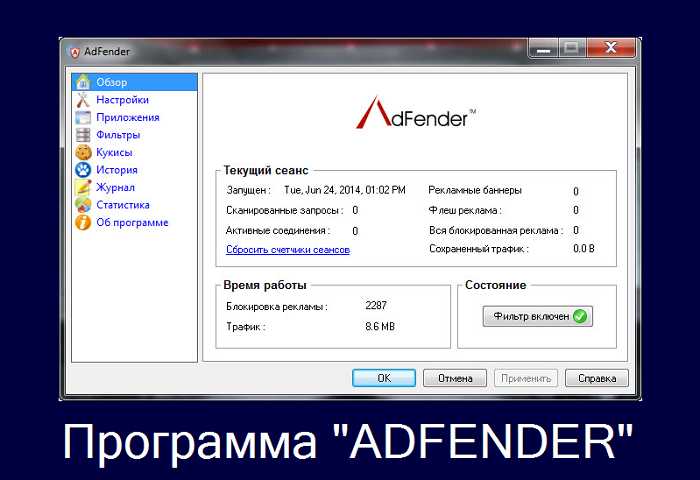


 Рейтинг: 5.0/5.0 (1910 проголосовавших)
Рейтинг: 5.0/5.0 (1910 проголосовавших)Категория: Windows: Блокировка рекламы
2014-06-25 автор: Френк
Одних слово «реклама» в браузере Internet explorer 8, 9, 10, или 11 радует (рекламодателей), других раздражает (обычных пользователей), поэтому многие хотят ее убрать раз и навсегда.
Если решите убрать рекламу в браузере Internet explorer, обратите внимание на то, что очень часто в интернете можно встретить довольно заманчивые предложения – дешевые вещи, полезную информацию и т. д.
Если убрать рекламу (отключить, заблокировать), то вы никаких «хороших предложений» видеть не будете, так как программы или плагины (расширения) блокируют обычно все.
Я пытался не отключать контекстные объявления, но не получилось, правда, уделил этому процессу очень мало времени, возможно, в скором времени соберусь еще раз и поэкспериментирую.
Также имейте виду что навязчивая (всплывающая) реклама в браузере интернет эксплорер бывает двух видов: вирусная (нагло проникшая в ваш компьютер и уютно поселившаяся) и специально размещенная на сайте владельцем сайта.
Все это в Internet explorer при желании можно убрать, используя программы или расширения – как? Читайте ниже.
Отключить рекламу в Internet explorer программой AdFenderAdFender – превосходная программа для отключения рекламы во всех браузерах, включая Internet explorer.
Хотя AdFender изначально не на русском языке, для нее имеется русификатор – она бесплатна и отлично убирает рекламу во всех браузерах.
При желании вы сможете в любой момент отключить фильтр – тогда объявления в интернете блокироваться не будут.
Кого эта программа заинтересовала – скачать ее можно перейдя по этой ссылке. Также там найдете описание и инструкцию как пользоваться.
Как удалить вирус рекламу с браузера Internet explorerЕсли в вашем Internet explorer 8, 9, 10 или 11 внедрилась вирусная реклама (на сайтах ее нет, а в браузере есть), чтобы ее удалить также потребуется программа, только другая – SpyBot (есть и другие).
SpyBot – также бесплатна и с русским интерфейсом. Запускаете ее, она сканирует систему, находит и удаляет все вирусы spywareи adware.
В SpyBot имеется режим для опытных и неопытных, но вы можете, не беспокоится, поскольку она создает точку восстановления, благодаря которой вам не составит труда, вернуть систему к прежним настройкам.
Кто заметил у себя вирусную рекламу (при этом очень замедляется работа компьютера), чтобы воспользоваться услугами программы SpyBot (СКАЧАТЬ), переходите на эту страницу .
Расширение для блокировки рекламы в Internet explorerЕсли программами пользоваться не хотите, или блокировать рекламу нужно только в одном браузере Internet explorer, тогда воспользуйтесь специальным расширением — Adblock plus.
Расширение Adblock plus бесплатное, только для каждого браузера есть свое индивидуальное. Скачать для Internet explorer можно прямо здесь .
В нем предусмотрена функция ставить сайты в исключение, только у меня почему-то этот «фокус» не сработал.
Я хотел поставить в исключение сайт, на котором вы сейчас находитесь, не получилось – все объявления блокировались – можете поэкспериментировать.
Вот и все. Теперь, воспользовавшись, выше предоставленными программами или расширением все раздражающее в интернете можете убрать – быстро и бесплатно. Успехов.
В вышедшей недавно финальной версии Internet Explorer 9 появилась новая полезная функция под названием Защита от слежения (Tracking Protection). С ней можно блокировать надоедливую рекламу почти так же, как это делают пользователи браузеров Firefox и Chrome с помощью расширения Adblock Plus.
Защита от слежения помогает сохранять конфиденциальность при просмотре веб-страниц. Средствами слежки, которые предоставляют сторонние веб-сайты, могут быть содержимое, изображения, маяки слежения, а также встроенный в страницы рекламный и аналитический код. Защита от слежения обеспечивает контроль и возможность выбора информации, которая будет использоваться сторонними веб-сайтами для отслеживания ваших действий в сети Интернет.
Другими словами, с помощью этой технологии появляется возможность блокировать содержимое, подгружаемое на страницу с других сайтов, то есть разнообразные скрипты, рекламу, счетчики. За счет этого ускоряется просмотр страниц.
Работа фильтра основана на применении специальных списков - Tracking Protection Lists, которые содержат правила фильтрации. Эффективная особенность Tracking Protection – это возможность автообновления правил фильтрации.
После выхода Internet Explorer, Microsoft запустила страницу (http://ie.microsoft.com/testdrive/Browser/TrackingProtectionLists/Default.html ), на которой можно загрузить списки фильтрации от партнёров компании.
Увеличить рисунок
Чтобы установить список фильтрации нужно щелкнуть по ссылке Add TPL. В строке адреса появится значок в виде синего кружка, с помощью которого можно включить или отключить блокировку рекламы.
Фильтры, которые находятся на странице Microsoft, адаптированы для западных сайтов, и с рекламой Рунета не очень хорошо справляется. Однако есть страница, где можно загрузить конвертированные списки AdBlock для Internet Explorer. Чтобы установить списки, перейдем на эту страницу (http://dayngo.com/static/filter.html ) и установим RU AdList .
Увеличить рисунок
Защита от слежения с фильтром Adblock в действии:
Увеличить рисунок
Как видите, в новом браузере Microsoft можно блокировать рекламу так же легко и эффективно, как в других популярных браузерах. Удачи в использовании Internet Explorer 9!
На рекламе пытаются заработать многие интернет-ресурсы. Особенно перегружены баннерами и объявлениями различного рода многие сайты о кино и музыке, которые, как раз таки, и являются наиболее посещаемыми. Заметьте, что на некоторых веб-страницах реклама не настолько навязчива, отчего практически не раздражает, даже если и имеется небольшое объявление. Если вы все же хотите избавиться от баннеров и рекламы, то можете воспользоваться следующими советами для блокировки рекламы в браузерах .
Simple Add-blockСобственно, среди наиболее популярных способов, как отключить рекламу в браузере Интернет Эксплорер, — это установка специальных плагинов блокировки рекламы. А для дальнейшего удобства работы если вы пользуетесь несколькими браузерами, то установите Internet Explorer браузером по умолчанию .
Разработчики утверждают, что их программа Simple Add-block призвана блокировать в браузере практически все виды рекламы, в том числе флэш-объявления, fly-in, баннеры и т. д.
Simple Add-block совместим со всеми версиями операционной системы Windows. Плагин блокировки рекламы поддерживает русский язык и имеет простые настройки. Кстати, разработчики дали пользователям возможность пожаловаться, если отображение веб-страниц после включения расширения стало некорректным, или оно плохо блокирует рекламу на каком-либо сайте. Для этого в пунктах меню нужно просто выбрать Обратную связь.
Устанавливается расширение после скачивания, как и любая другая программа в вашей операционной системе. Далее вам необходимо будет перезапустить интернет-обозреватель. При новом запуске браузер отметит о том, что появилась новая надстройка. Все остальные операции нужно будет сделать в пункте меню Сервис, где нам нужно будет перейти по ссылке Надстройки. Здесь необходимо выбрать плагин и нажать на кнопку его включения, расположенную в нижнем углу.
Также вам необходимо знать, что этот плагин можно использовать и для блокировки рекламы в Opera или Firefox.
Сразу обговорим и другой вопрос, интересующий многих, а именно, как отключить автозапуск интернет эксплорер. На самом деле это достаточно просто. Для этого нужно будет просто зайти в Пуск-Выполнить и дать команду msconfig.exe. В появившемся окне выбираем меню Автозагрузка, в котором снимаем галочку с Internet Explorer и нажимаем ОК.
InPrivate и защита от слеженияВ Интернет Эксплорер 8 имеется такая функция, как InPrivate фильтрации, которая также поможет убрать баннеры и другие виды ненужной рекламы, в том числе и ролики, которые часто показывают перед роликами на Utube. В 9 версии интернет-обозревателя разработчики создали функцию Защита от слежения. Принцип действия обеих функций примерно одинаковый.
Фильтрацию можно включать вручную каждый раз при открытии браузера. Для этого нужно воспользоваться панелью состояния. Кроме того здесь имеются настройки, как отключить обновление интернет эксплорер, однако, стоит ли выключать эту функцию довольно спорный вопрос. Через правку реестра модно сделать так, что InPrivate будет считаться автоматически включенным при каждом запуске Internet Explorer. К механизму Защита от слежения можно подключать настраиваемые списки слежения, что поможет блокировать рекламу. Скачать их можно на различных веб-ресурсах абсолютно бесплатно.
Проведенное мною тестирование блокировки рекламы на сайтах показало, что довольно эффективны все перечисленные методы. При этом к плюсам Simple Add-block можно отнести то, что расширение не только скрывает рекламу, но и компонует те сведения, которые остаются на веб-странице. Кроме того плагин позволяет в настройках задавать сайты, блокировка на которых не включается. Но все же решать, каким образом избавляться от надоевшей рекламы и стоит ли это делать, вам стоит самостоятельно, опробовав все способы.
14 Январь 2013
У встроенного в операционную систему браузера Windows есть один важный недостаток – он не может блокировать назойливую рекламу. К счастью, этому его можно достаточно легко научить.
Несмотря на то, что Internet Explorer. во многом, уступает браузерам-конкурентам, им продолжают пользоваться миллионы человек. Для кого-то это единственный браузер, который им известен. Для кого-то это просто удобное решение, поставляемое в комплекте с операционной системой Windows. Кто-то обязан использовать Internet Explorer на работе, поскольку на него «завязаны» корпоративные приложения или веб-сайты.
Конкурирующие браузеры пользователи выбирают, во многом, и потому что устали от обилия рекламы. И у Google Chrome. и у Mozilla Firefox. и у Opera есть специальные расширения, позволяющие блокировать и скрывать нежелательные рекламные объявления. Одним из самых популярных расширений такого рода, доступных сразу для нескольких браузеров является Adblock Plus от Владимира Паланта. Но, к сожалению, Adblock Plus недоступен для браузера Microsoft Internet Explorer, а потому пользователи веб-обозревателя от софтового гиганта оказываются беззащитными перед потоками рекламы.
Но не все потеряно. Начиная с Internet Explorer 9 в браузер была встроена технология, получившая название «Защита от слежения» («Tracking Protection»). Как утверждают разработчики, «Защита от слежения» позволяет пользователям сохранять анонимность при просмотре веб-страниц. При просмотре сайтов, помимо контента самой веб-страницы, в браузер пользователя загружается информация со сторонних сайтов, в том числе реклама, счетчики, различные анализаторы. Технология «Защит от слежения» позволяет пользователю самому решать: какую именно информацию получит тот или иной сайт от браузера пользователя и при необходимости блокировать доступ к Информации от того или иного сайта.
Другими словами, Tracking Protection позволяет блокировать элементы других сайтов, в том числе счетчики, рекламные объявления и скрипты. Как отмечают разработчики, работа «Защиты от слежения» построена на использовании специальных файлов-списков, с описанием сайтов и правилами их блокировки. При этом списки автоматически обновляются. По сути, технология мало чем отличается от технологии блокировки рекламы Adblock Plus.
Компания Microsoft, сразу после выхода девятой версии Internet Explorer, создала специальную веб-страницу. на которой пользователям доступно несколько списков фильтрации сайтов с рекламой. К сожалению, они ориентированы, в основном, на англоязычный Интернет и мало полезны российским пользователям.
Но и здесь был найден выход. Несколько энтузиастов и поклонников браузера от Microsoft конвертировали аналогичный список расширения Adblock Plus в формат, понятный системе «Защиты от слежения». Для его установки необходимо зайти на специальную страницу и нажать на ссылку «RU Adlist».
После нажатия на ссылку появится всплывающее окно, в котором пользователю предложат согласиться с добавлением нового списка отфильтрованных сайтов. После нажатия на кнопку согласия в адресной строке браузера появится новый значок, представляющий собой синий перечеркнутый кружок. Нажатие на значок позволить одним кликом включать и выключать блокировку рекламы.
Теперь пользователи Internet Explorer могут спокойно использовать любимый браузер не страдая от обилия рекламы.
Бывает так, что при открытии стандартного браузера от компании Microsoft, вместо нашего любимого ресурса загружается навязчивая реклама, то есть страница иного интернет ресурса, к которому мы не имеем ни какого отношения. При изменении страницы по умолчанию в стандартных настройках, браузер ни как не реагирует. Не пугайтесь это не вирус, а очередной маркетинговый ход. Такие рекламы, как правило, попадают в браузер при установке не лицензионного, бесплатного программного обеспечения.
Удаление пройдет в 8 шагов, и так начинаем.
1. Открываем «Диспетчер задач»: щелкаем правой кнопкой мышки в пустом месте на панели «Меню Пуска», в открывшейся вкладке нажимаем «Запустить диспетчер задач».
2. В левом верхнем углу диспетчера нажимаем «Файл», «Новая задача (Выполнить…)».
3. В появившемся окне пишем «regedit» и нажимаем «OK».
4. Если появляются запросы на разрешение, нажимаем «Да», таким образом мы попадаем в «Редактор реестра».
5. Переходим в браузер, в строке меню нажимаем «Сервис»/ «Свойства обозревателя», в появившемся окне щелкаем по вкладке «Общие», за тем по вкладке «Исходная». В поле «Домашняя страница» появиться URL адрес интернет ресурса, скопируйте его.
6. В «Редакторе реестра» нажимаем вкладку «Правка»/ «Найти…», в появившемся окне вставляем наш скопированный адрес. Отмечаем галочками напротив полей: «имена разделов», «имена параметров», «значения параметров» и нажимаем «Найти далее».
7. Найденные параметры нужно удалить, они будут подсвечены, синим цветом, горячая клавиша «Искать далее» - «F3». Проделайте процедуру до тех пор, пока не удалите все значения с параметром адреса, после чего перезапустите браузер.
8. По умолчанию должна появиться пустая страница, далее следуя шагу №5, вбиваем нужный адрес, после чего не забудьте нажать «Применить» и «OK».
Другими словами мы с Вами сделали ручную чистку реестра нашей системы и тем самым извлекли навязчивый ресурс.
Или можете вызвать нашего специалиста в Екатеринбурге 382-18-40
 Здравствуйте, Друзья! В этой статье разберемся как убрать рекламу в Internet Explorer. До этого мы уже рассматривали как блокировать рекламу в Google Chrome и Opera. Рассматривали как убрать рекламу в браузере вызванную вирусом или Adware. Поэтому, если вам эта статья не поможет, то скорее всего у вас орудует вредоносный код и нужно применять методы из этой статьи .
Здравствуйте, Друзья! В этой статье разберемся как убрать рекламу в Internet Explorer. До этого мы уже рассматривали как блокировать рекламу в Google Chrome и Opera. Рассматривали как убрать рекламу в браузере вызванную вирусом или Adware. Поэтому, если вам эта статья не поможет, то скорее всего у вас орудует вредоносный код и нужно применять методы из этой статьи .
Как оказалось в Internet Explorer убрать рекламу проще чем в других браузерах. Мне известно два способа как это сделать. Рассмотрим оба.
1. Убираем рекламу в Internet Explorer установкой списков защиты от слеженияНачнем с самого простого способа. Это установка списка защиты от слежения. Чтобы понять блокируется реклама или нет зайдем на сайт с рекламой.
Реклама есть.
Заходим на сайт
Находим Russian Easylist и жмем Add (Добавить)
В появившемся окошке жмем «Добавить список »
В большинстве случаев реклама должна пропасть. У меня реклама не пропала на моем сайте. Она пропала после следующих действий.
Открываем меню Сервис и выбираем Свойства браузера
На вкладке Общие жмем кнопку Удалить…
В окошке Удаление истории обзора ставим галочки как на скриншоте ниже и жмем Удалить .
В окошке Свойства браузера жмем ОК
Внизу браузера Internet Explorer появится уведомление, что выбранные журналы удалены. Закрываем его нажав на крестик.
Перезагружаем страничку и реклама должна пропасть.
Если не пропала, то я бы перезагрузил Internet Explorer.
Якобы можно разблокировать рекламу нажав на  в адресной строке браузера и выбрав Разблокировать содержимое
в адресной строке браузера и выбрав Разблокировать содержимое
У меня реклама осталась заблокированной.
Чтобы действительно включить рекламу нужно отключить установленный список слежения в окошке Управление надстройками. Попасть в это окошко можно выбрав в меню Сервис пункт Настроить надстройки
Слева выбираем Типы надстроек — Защита от слежения , справа Russian Easylist и жмем справа внизу — Отключить
Закрываем это окошко Управление надстройками и реклама снова будет показываться.
2. Убираем рекламу в Internet Explorer с помощью Adblock PlusЭтот способ мне менее интересен так как нужно устанавливать программу. Но, он (способ) рабочий и нужно о нем рассказать.
В Internet Explorer заходим на сайт
Жмем Установить для Internet Explorer
Внизу Internet Explorer жмем Выполнить
Перед В окошке предупреждение системы безопасности жмем Запустить
Жмем Да так как хотим избежать перезагрузки
Жмем Да чтобы программа установки закрыла Internet Explorer
У меня почему-то программа установки не смогла закрыть IE. Нажал Повторить — ничего.
У вас, скорее всего, будет все нормально. Программа закроет IE и пойдет установка дальше.
В нашем случае можно закрыть процесс IE в Диспетчере задач. Жмем левой кнопкой мышки по столбцу Имя образа, чтобы сортировать по имени все процессы
В окошке с вопросом «Вы действительно хотите завершить «iexplore.exe»?» жмем Завершить процесс
Я завершил один процесс iexplore.exe который занимал 68 МБ оперативной памяти и другой процесс закрылся сам. Переходим к программе установки и жмем еще раз Повторить
Жмем Далее и устанавливаем Adblock Plus для Internet Explorer
Запускаем Internet Explorer и внизу, в уведомлении, жмем Включить надстройку Adblock Plus
Мы убрали рекламу в Internet Explorer.
Чтобы установка прошла без проблем нужно: перезагрузить компьютер, выбрать Сохранить , а не Выполнить
Затем закрыть Internet Explorer и запустить скачанный файл. В этом случае установка должна пройти без проблем.
ЗаключениеВ этой статье мы разобрались как убрать рекламу в Internet Explorer двумя различными способами. Мне понравился первый так как ничего не нужно устанавливать дополнительно. А какой из способов будете использовать вы?
Возможно вам так же будет интересно как отключить рекламу в Skype .
Благодарю, что поделились статьей в социальных сетях. Всего Вам Доброго!
Internet Explorer (Интернет Эксплорер) – самый популярный в прошлом и занимающий сейчас второе место по числу пользователей браузер, который идет по умолчанию в поставках OS Windows. Вполне естественно, что среди десятков миллионов поклонников данного браузера есть большое количество тех, кого раздражают баннеры и всплывающие окна, и кто хотел бы пользоваться интернетом без рекламы (как это делают пользователи Adblock расширений для Chrome, Firefox, Opera, Safari).
Блокировка рекламы в Internet ExplorerК сожалению, в отличие от перечисленных браузеров Internet Explorer имеет довольно специфичный механизм работы с плагинами, который не адаптирован для написания adblock расширений. Кроме того, плагины для Interner Explorer сложны в разработке. По этим причинам волна разнообразных плагинов, расширений и дополнений, предназначенных для блокировки рекламы, обошла браузер Internet Explorer стороной. Если для других браузерных платформ мы видим множество качественных блокираторов рекламы (таких как Adblock, Adblock Plus / ABP, No Ads и прочих), которые удаляют рекламу и блокируют всплывающие окна, то для Internet Explorer в данный момент существует единственный антибаннер, который хоть как-то работает — это расширение Adblock Plus для Internet Explorer.
К сожалению, этот блокировщик рекламы имеет ряд серьезных недостатков. Как указывают сами разработчики на официальном сайте. адблок плюс для интернет эксплорера имеет следующие недостатки:
Перечисленные недостатки (особенно невозможность работы в Metro UI) существенно снижают ценность данного адблокера. Команда Adguard предлагает пользователям IE принципиально иной подход к блокированию рекламы, который не сопровождается перечисленными проблемами и дает возможность достичь вашей цели.
Защита против рекламы в IE от AdguardМы рeкомендуем вам скачать и установить нашу программу для блокирования рекламы Adguard. В отличие от Adblock Plus для Internet Explorer, наш блокиратор работает на уровне системы и «отключает» рекламу сразу во всех браузерах.
Работа Adguard не стеснена ограничениями браузера. Это полнофункциональная программа против рекламы, работающая одинаково хорошо абсолютно во всех браузерах. После простой установки, Adguard начинает комплексную фильтрацию вашего интернет трафика:
Модуль программы «Антибаннер » осуществляет блокировку всех видов рекламы. Adguard действительно убирает любые рекламные элементы с веб-страниц: баннеры, всплывающие окна, видеорекламу. А также виджеты социальных сетей, такие как кнопки «Мне нравится», «Класс!» и другие.
Помимо фильтрации, которую осуществляет антибаннер, наша программа обладает дополнительными функциями, которые обеспечат безопасное пользование интернетом. Антифишинг гарантирует защиту от вредоносных и фишинговых сайтов. Adguard блокирует доступ к страницам, которые угрожают безопасности вашего компьютера (что не под силу Adblock Plus). А Родительский контроль отвечает за фильтрацию контента и скрывает неподходящие для детей сайты и материалы.
С Adguard вы легко сможете убрать рекламу и всплывающие окна в Internet Explorer и с удовольствием пользоваться чистым и безопасным интернетом.
Скачать бесплатно Adguard для удаления рекламы в Internet Explorer вы можете на нашем официальном сайте.
Как убрать рекламу в браузере (Chrome, Opera, Firefox, Яндекс, Explorer)
Сначала давайте решим, та ли реклама вас беспокоит. В этой статье я рассмотрю случаи удаления баннерной рекламы, которая появляется на страницах в тех местах, где ее не должно быть или не было ранее.
Вот вам несколько примеров.
Шаг №1. Инвентаризация программ
Как правило, от такой рекламы штатным антивирусом не избавиться, он попросту ничего не находит. Тогда в чем тут дело? — Все просто! Вероятно, кто-то, а возможно и вы сами того не замечая, устанавливали недавно какие-то программы, игры и т.п. Заодно к вам в компьютер установилась программа, отвечающая за показ этой рекламы. Для антивируса такая программа будет легитимной, поэтому он ее и не видит, а вы видите.
Поэтому, сперва необходимо провести инвентаризацию установленных на компьютере программ. Это обязательное условие, его игнорировать нельзя.
Откройте Пуск – Панель управления – Удаление программ.
В приведенном списке посмотрите нет ли чего неизвестного для вас. Возможно там все — неизвестное, в таком случае, я рекомендую вам поискать приложения с похожими или точными названиями из нижеприведенного списка и их удалить.
OffersWizard